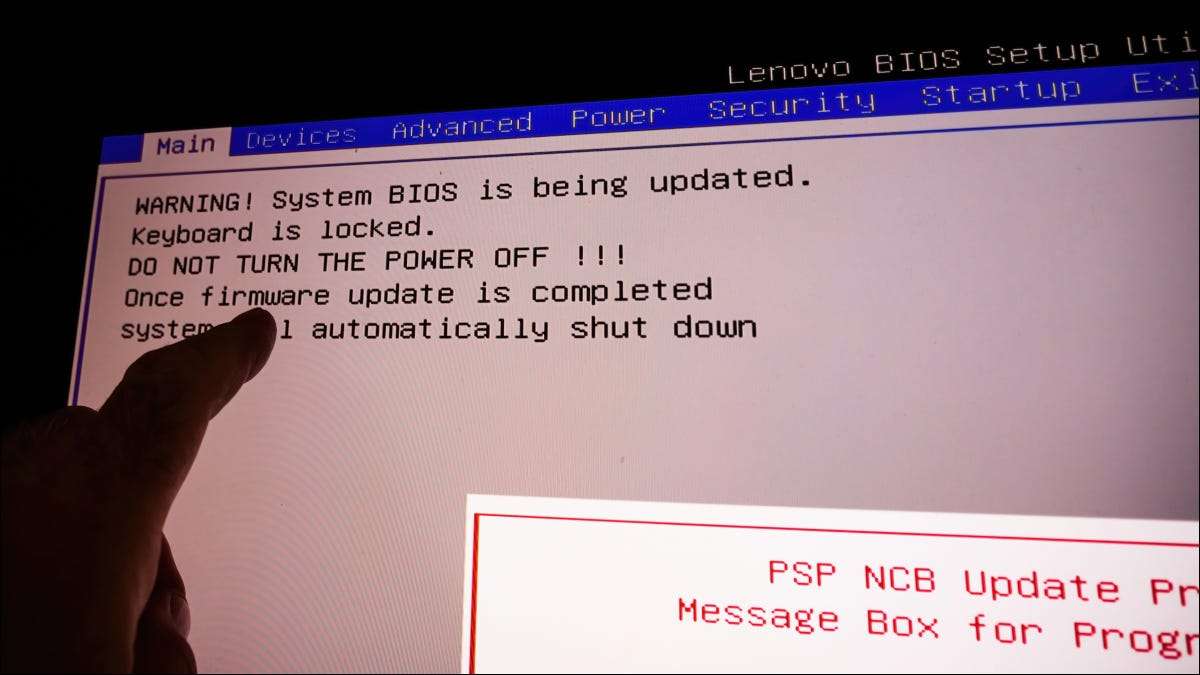
Å få tilgang til BIOS på Windows 11 PC kan hjelpe deg med å løse en rekke problemer eller tillate deg å justere innstillinger for lavt nivå. Det er flere måter du kan skrive inn BIOS, og vi viser deg hvordan du bruker dem alle.
[1. 3] Merk: På de fleste moderne datamaskiner har du faktisk UEFI. i stedet for BIOS. . Det er avansert lavt nivå programvare som tilbyr flere funksjoner enn tradisjonelle BIOS. Imidlertid refererer mange fortsatt til det som BIOS, så det er begrepet vi bruker her.I SLEKT: Hva er UEFI, og hvordan er det forskjellig fra BIOS?
Skriv inn Windows 11s BIOS ved å trykke på en tast
En enkel måte å skrive inn BIOS på Windows 11 PC er å bruke en tast på tastaturet mens du slår på datamaskinen. Fordelen med denne metoden er at du kan bruke dette selv når du Windows OS laster ikke .
For å bruke denne metoden må du finne nøkkelen som lar deg legge inn BIOS på din spesifikke datamaskin. Denne nøkkelen varierer fra produsent. Når du starter datamaskinen, på den første splash-skjermen som åpnes (som vanligvis viser produsentens logo), bør du se en melding som forteller deg hvilken tast du trenger å trykke for å skrive inn BIOS.
På de fleste datamaskiner er denne nøkkelen F2, men du bør sjekke datamaskinens sprutskjerm for å bekrefte.
Skriv inn BIOS på Windows 11 fra Innstillinger
Hvis du ikke finner tastaturtasten for å skrive inn BIOS, eller du foretrekker å bruke grafiske alternativer, bruker du Windows 11s innstillinger-app å gå inn i BIOS.
I SLEKT: Her er hva Windows 11s innstillinger-app ser ut
For å gjøre det, start først innstillinger-appen på PCen. Gjør dette ved å trykke på Windows + I-tastene samtidig.
I innstillinger, fra venstre sidefelt, velg "System".

På siden "System" klikker du på "Gjenoppretting".

I menyen "Recovery", ved siden av "Avansert oppstart," klikker du på "Restart nå."

Du vil se en "Vi starter på nytt enheten, så lagre arbeidet ditt" -prompt. I denne spørringen klikker du på "Restart nå" for å starte PCen på nytt.
Advarsel: Pass på at du lagrer et ikke-lagret arbeid før du starter på PCen på nytt.

Du vil nå se et "Velg et alternativ" -skjerm. Herfra, gå inn i feilsøking og GT; Avanserte alternativer og GT; UEFI Firmware-innstillinger og klikk på "Startart".
Og du vil være i PCens BIOS-modus. I denne modusen kan du konfigurere ulike alternativer, som Endre oppstartsdisken din .
I SLEKT: Slik starter du datamaskinen fra en plate eller USB-stasjon
Skriv inn Windows 11s BIOS ved hjelp av Windows Terminal
For å bruke en kommando for å starte PCen din i BIOS, bruk enten PowerShell eller Command Prompt Utility på PCen.
Først åpner du "Start" -menyen og søk etter "Windows-terminal". Klikk på appen i søkeresultatene.

I Windows-terminalen , skriv inn følgende kommando og trykk ENTER. Denne kommandoen fungerer i både PowerShell og Command Prompt Shells, slik at du enten kan bruke.
Shutdown / r / o / f / t 00

På "Velg et alternativ" -skjermbildet som åpnes, naviger til feilsøking og GT; Avanserte alternativer og GT; UEFI Firmware-innstillinger, og klikk på "Startart". PCen din vil da gå inn i BIOS.
Du er klar.
Visste du at du kan sjekk og til og med oppdatere BIOS versjon?
I SLEKT: Slik sjekker du BIOS-versjonen og oppdaterer den





